3DMAX制作一个简单漂亮的绣球模型效果图
3D学院
今天为大家带来3DMAX制作一个简单漂亮的绣球模型效果图教程,教程制作出来的模型非常地漂亮,而且难度不是很大,相信很多人对绣球都很了解,感兴趣的朋友,可以过来学习吧!
说到绣球,大家会想到在中国古代,姑娘到了婚嫁之时,就预定于某一天,让求婚者集中在绣楼之下,姑娘抛出一个绣球,谁抢到这个绣球,谁就可以成为这个姑娘的夫君。而今天,绣球作为一种装饰品和娱乐物件,在现代生活中也非常常见,绣球的种类有好多种,在这里我只列举一二,希望能够起到抛砖引玉的作用! 话不多说,一起来学习吧!


具体的制作步骤如下:
1.先创建一个几何球体,如果要建一个如下图4片叶的绣球那就得选择八面体(八面球)。
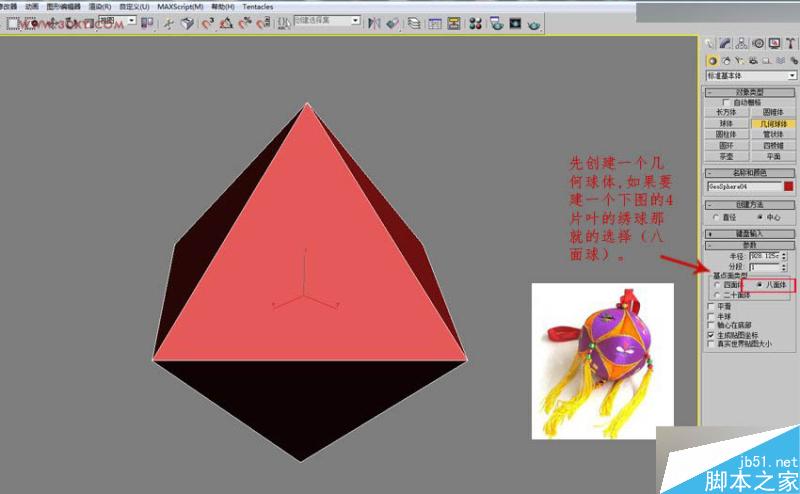
2.先创建一个几何球体,如果要建一个下图的5片叶的绣球那就得选择“二十面体"。
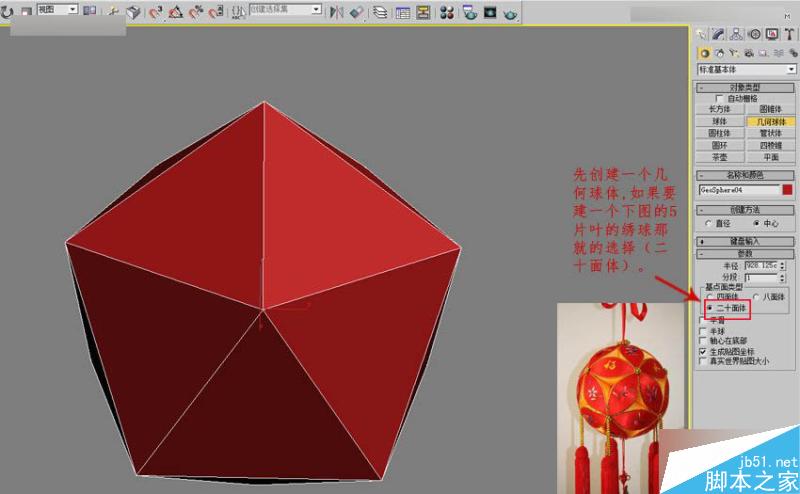
3.把几何球体转化成Poly编辑。
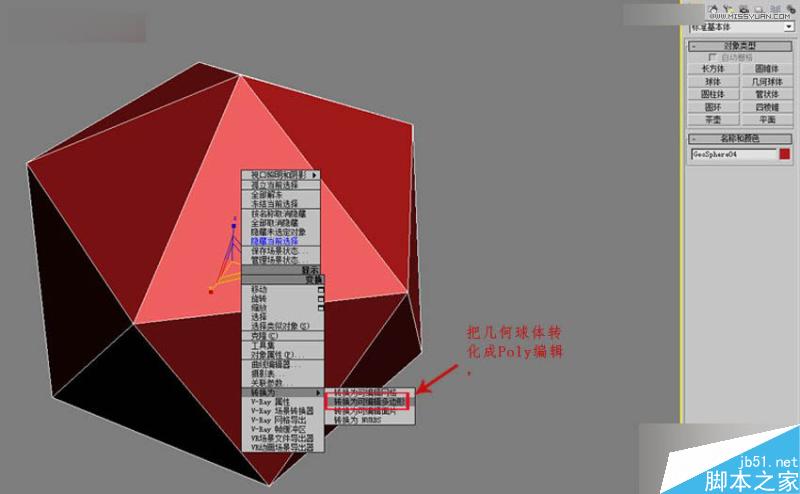
4.全选所有的边线,转换到顶点。
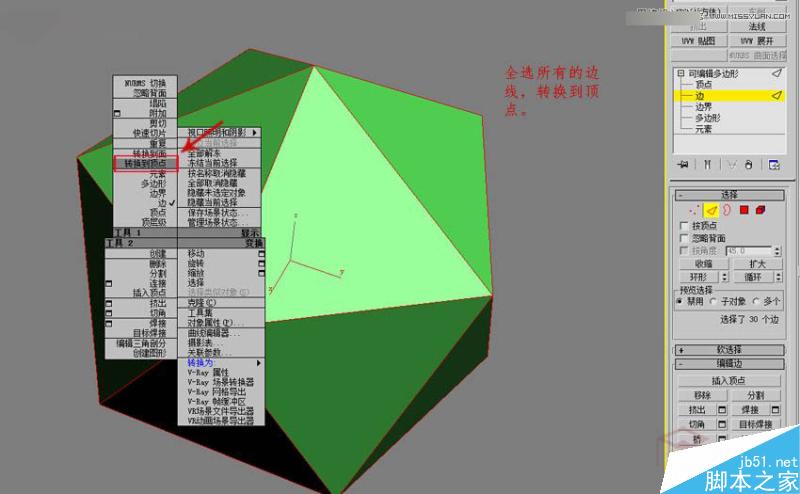
5.把所有的点全选后,(切角),切角到一定的数值不要太大。
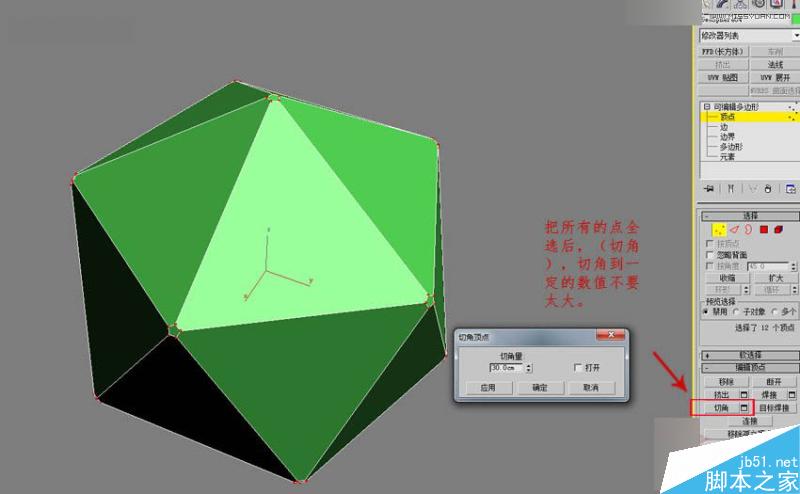
6.然后进入边线级别,全选所有的边线,使用同样的倒角命令,数值也不要太大。
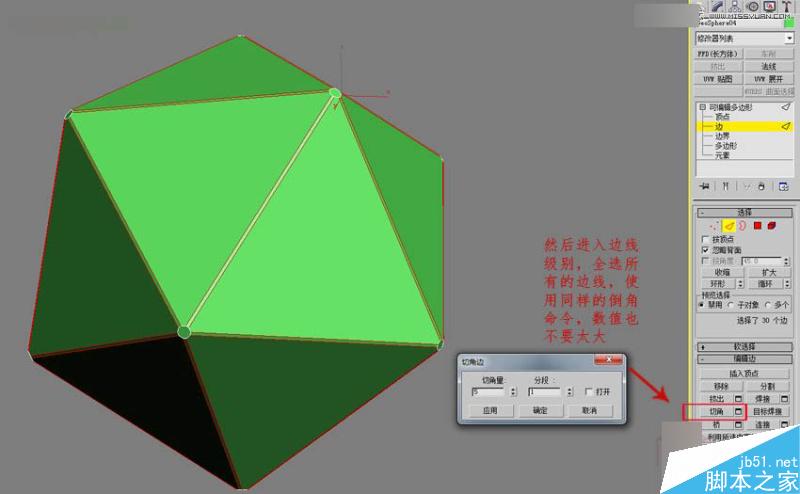
7.进入面级别,选择这些面并把它们删除。
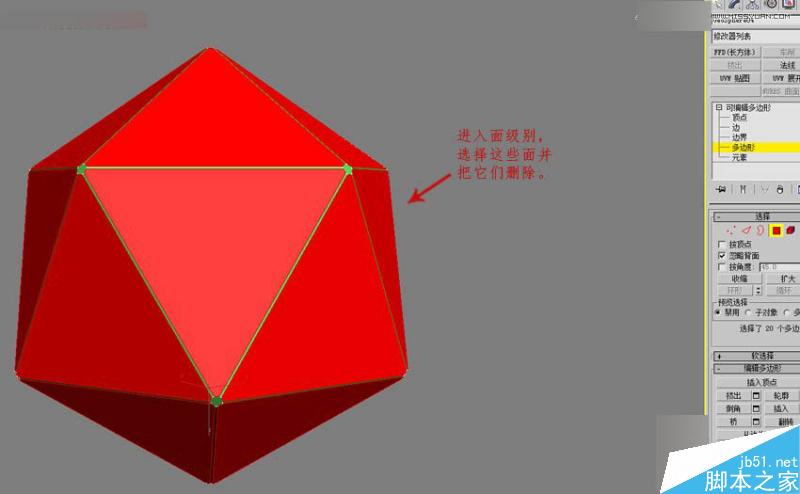
8.再进入边线级别,使用(连接)创建两条分一线,然后调节一下收缩参数。
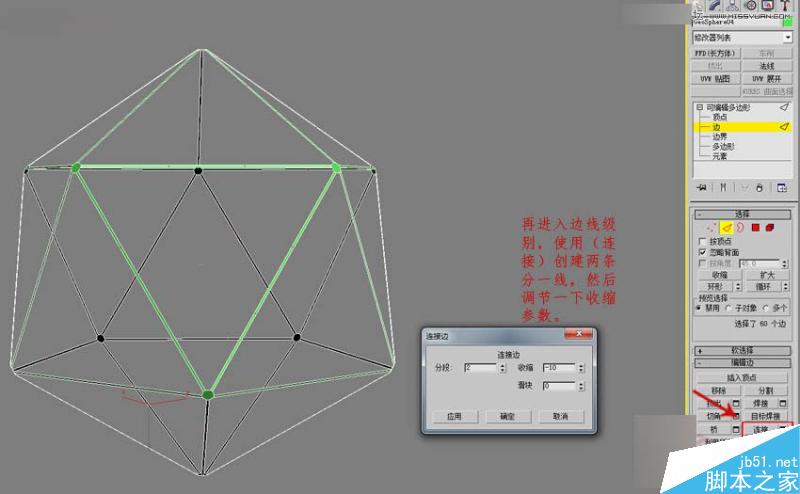
9.使用缩放工具来缩放工具缩放这些边线,大小就自己控制,觉得差不多就好。
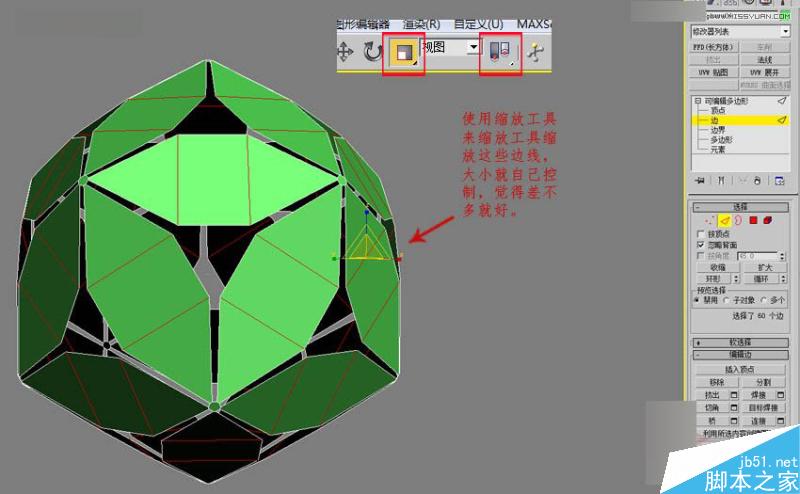
10.给球体加个细分,细分值2。这样我们会发现边线会变的圆滑了。
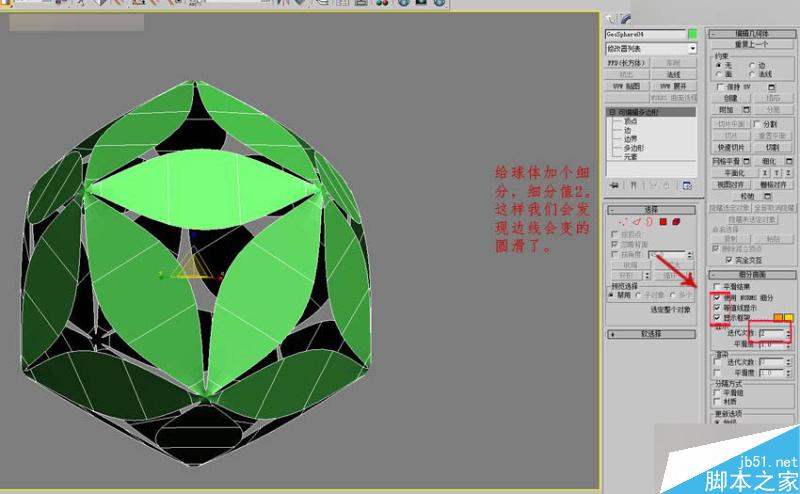
11.然后我们再给它添加一个球化命令。

12.转换成Poly。
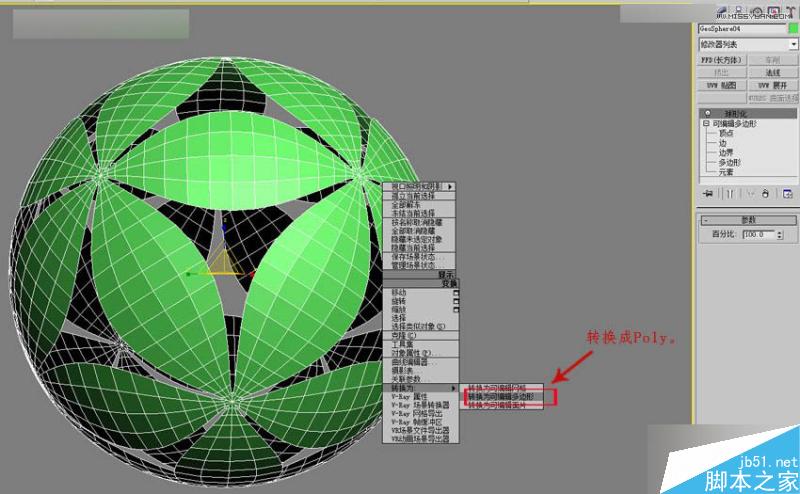
13.选择所有的开放的边界。
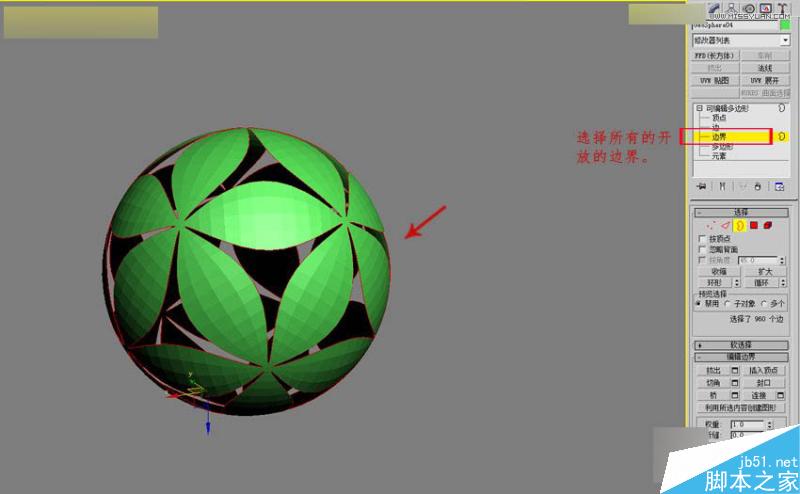
14.把选择好的边界进行挤出,然后再把开方边塌陷一起。

15.最后再加一个光滑命令,就OK了。
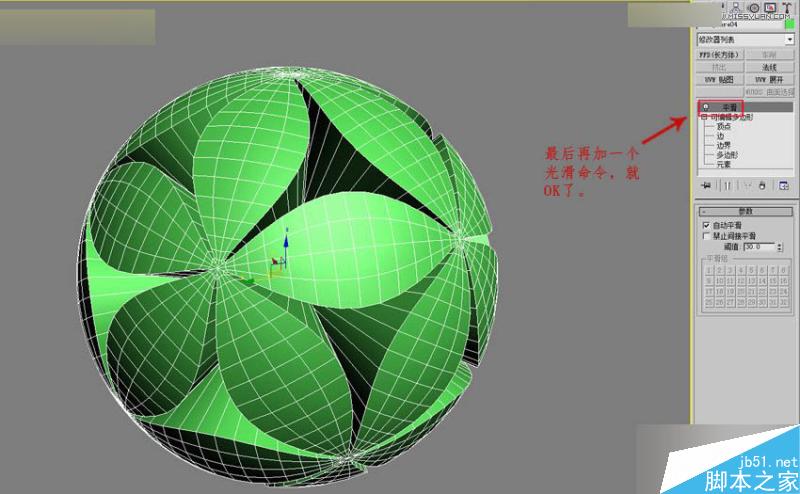
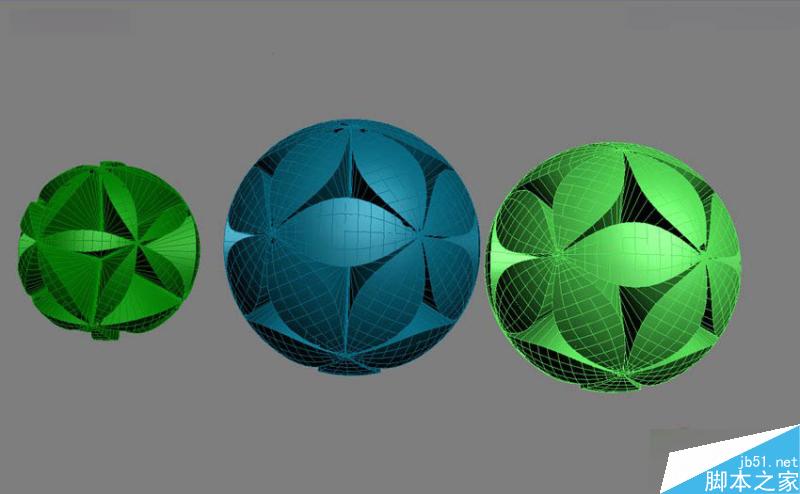
教程结束,以上就是3DMAX制作一个简单漂亮的绣球模型效果图教程,大家学会了吗?希望大家喜欢本教程!
